
Техника монтажа.Final cut
.pdf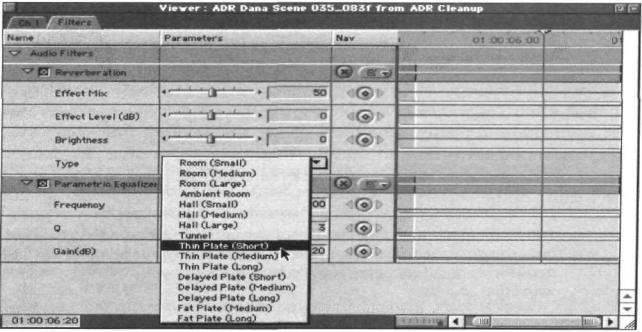
результате ваших экспериментов два клипа невозможно отличить друг от друга по звучанию, значит вы добились своего. Теперь просто примените эти установки к другим клипам, которые вы хотите изменить. После того, как вы применили реверберацию (Reverberation), выбрав ее в меню Effects (Эффекты), выберите тип реверберации, которую вы бы хотели применить. (Картинка 7.24) Для большей реалистичности эффекта я считаю установки Thin Plate самыми естественными.
Картинка 7.24. Начните с выбора типа реверберации в выпадающем меню.
Ползунок Effect Mix (Миксаж Эффекта) контролирует, сколько эффекта попадает в оригинальный сигнал. Effect Level (Уровень Эффекта) - насколько громкий эффект реверберации. Я советую оставлять этот параметр на значении умолчания (0 dB) и контролировать количество реверберации с помощью ползунка Effect Mix (Миксаж Эффекта).
Фильтр Реверберация (Reverberation) также содержит ползунок Brightness (Яркость). В естественной акустической среде звук звучит несколько глухо, если он реверберирует в большом пространстве, так как низкие частоты от этого перекрывают высокие. Этот ползунок позволит вам контролировать это явление, делая эффект более чистым и ярким.
Не Забывайте Об Атмосфере
После того, как вы отфильтровали свой клип до полного совпадения с другими клипами, введите наконец атмосферу места действия. Только после этого, если повезет, вы не отличите тонированный клип от оригинального.
339
Проверьте Все
Если после этого клип "выпадает", сделайте все заново, шаг за шагом.
Сначала проверьте синхронизацию клипа. Хотя слова произносил тот же самый актер, глядя на свои губы, он мог все сказать немного по-другому, так что будет слышна разница. Дело может дойти до того, что тот или иной план окажется просто безнадежным для тонировки. Вот почему средние и общие планы лучше поддаются тонировке, чем крупные.
Потом, проверьте все настройки эквалайзера, реверберации и уровень атмосферы - и подстройте то, что нужно, пока клип не зазвучит однородно с соседними.
ЧИСТИМ ЗВУК
Существует много дополнительных видов чистки, которые можно применить в процессе тонировки.
Убираем Подрывы
Допустим, что в звуковом клипе, удовлетворяющем вас по всем параметрам, вы вдруг слышите подрыв (по причине проблем с кабелем или, допустим, из-за ошибки при сведении). Вы можете легко с этим справиться, просто убрав громкость перед подрывом и повысив ее назад после него - так быстро, что зрители даже и не заметят. Вот как:
Как же и в случае со сверхточной синхронизацией, о которой я недавно рассказывал, FCP позволяет вам сделать изменения ключевых кадров с той же частотой дискретизации - 1/сотая кадра. Это, конечно, не 1 сэмпл, но для того, чтобы убрать подрывы, хватает.
Сначала найдите подрыв. Откройте подозрительный клип в окне Viewer и увеличьте масштаб до тех пор, пока не найдете подрыв на волновой диаграмме (Картинка 7.25) Вы можете установить ключевые кадры уровня, щелкнув по линии уровня (розовая линия), удерживая клавишу Option. Установите ключевой кадр прямо на подрыве, а также по обе стороны от него. Потом потяните центральный ключевой кадр в самый низ (Картинка 6.27). Звук так быстро уйдет и вернется, что никто ничего не заметит. Чем ближе друг к другу вы расположите ключевые кадры, тем незаметнее будет уход/выход.
340
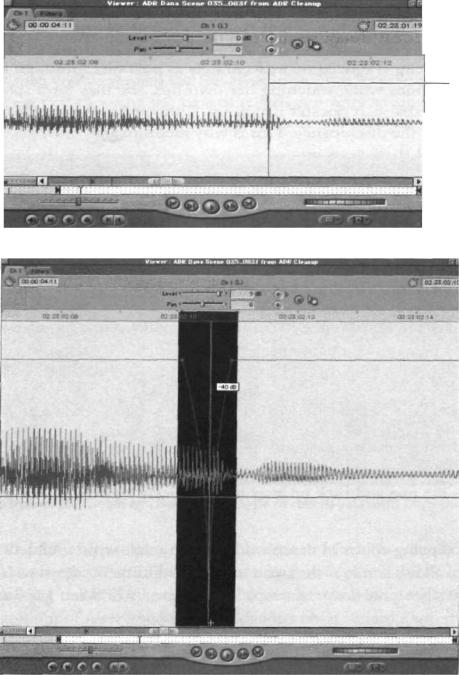
-Подрыв
Картинка 7.25. Подрыв обычно выглядит на волновой диаграмме как узкий шпиль.
Картинка 7.26.
Установив три ключевых кадра, вы можете создать быстрый у ход/выход уровня, который скроет подрыв.
Если подрыв длинный или два подрыва находятся рядом, вы можете установить четыре ключевых кадра и увести вниз два соседних кадра, так что тишина будет несколько длительней (Картинка 7.27)
Обратите внимание, что линия подъема и спуска на волновой диаграмме несколько изогнута. FCP автоматически применяет логарифмические подстройки аудиоуровня, чтобы динамика совпадала с картиной, привычной для человеческого уха. Уровень в - 10dB дважды громче, чем в -20 dB, а не в десять раз. Но вам об этом думать не надо, разве что если вы делаете изменения уровня по числам.
341
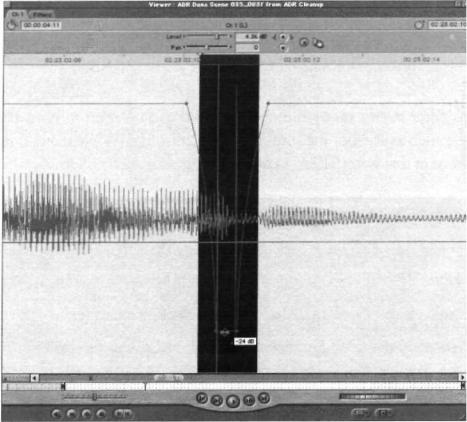
Точно так же как я советовал принимать монтажные решения во время воспроизведения материала, я советую принимать решения насчет подстройки уровня звука тоже во время воспроизведения. Одно из самых больших ограниченй FCP состоит в том, что вы не можете делать аудиоподстройку на лету. Вам нужно прослушать, сделать паузу, изменить, потом опять прослушать, сделать паузу, изменить и т.д.
Картинка 7.27. Если вы хотите вывести в тишину больший отрезок клипа, установите четыре ключевых кадра и два средних из них опустите вниз. Отрезок между третьим и четвертым клипом будет абсолютной тишиной.
Фильтры Для Решения Проблем
В FCP имеется широкое разнообразие фильтров и некоторые из них могут очень помочь решить некоторые общие проблемы, возникающие при работе с аудиотреком.
Снижаем Уровень Фонового Шума
Для одной и той же цели - убрать нежелательные шумы - существует несколько разных фильтров. К сожалению, невозможно убрать какую-либо частоту, не повлияв на соседние. Кроме того, как я уже упоминал, каждый голос имеет много гармоничных частот и, таким образом, как бы звучит по всему диапазону. Так что, кроме несущей частоты вам придется убирать еще и обертоны в других диапазонах.
342
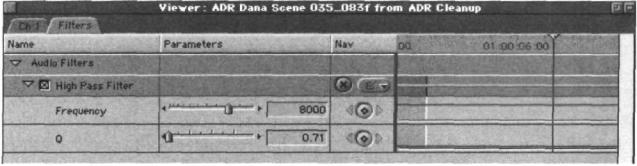
Удалите Нежелательные Частоты с Помощью Pass-фильтров
Если вы хотите удалить частоты выше или ниже какой-либо отметки, вы можете использовать фильтры Low Pass или High Pass. (Картинка 7.28) Фильтр High Pass "пропускает" все частоты, которые находятся выше того или иного порога. Все частоты ниже удаляются. Вы можете использовать этот фильтр, чтобы быстро избавиться от слишком громких низов в вашем клипе.
Фильтр Low Pass делает противоположное и используется для удаления высоких частот, например, статики или шума волн (диктор, конечно, смотрится хорошо на фоне волн, но не забывайте, что место съемки отражается и на звуке).
Картинка 7.28. Фильтры High Pass и Low Pass позволяют вам задать частотный порог, выше (или ниже) которого звуки не будут слышны.
Отфильтруйте Нежелательный Шум
Каждый аудиосигнал содержит определенный шум между участками, которые вы хотели бы использовать (Картинка 7.29). Это особенно касается атмосферы и в большинстве случаев такой шум желателен. Но иногда вам понадобится уничтожить этот звук.
Например, вы записали голос диктора в парке, и когда диктор делает паузу, мы слышим звук проезжающих машин на заднем фоне. А вам нужно подложить эту речь на планы, где действие происходит в интерьере. Конечно, этот шум нужно убрать.
С этой работой справится фильтр Expander/Noise Gate (Картинка 7.30), который уничтожает все сигналы тише определенного уровня громкости.
343
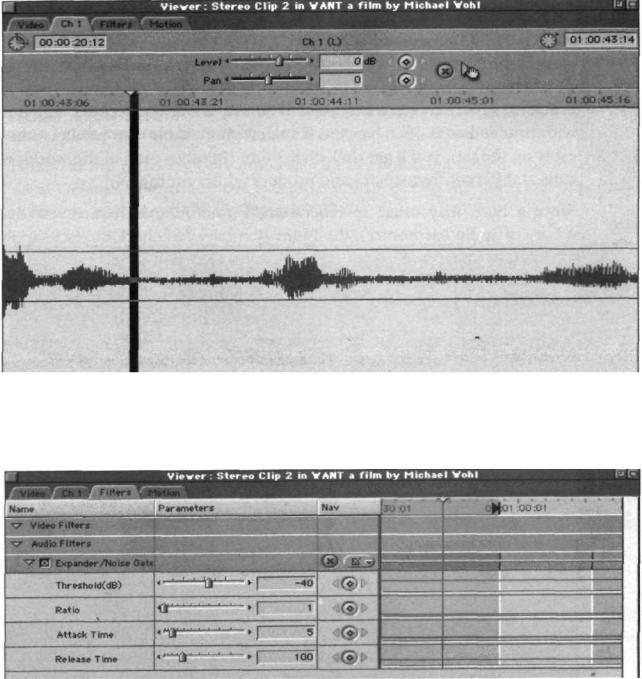
Картинка 7.29. Участки, где волновая диаграмма небольшая по амплитуде, но все же неровная представляют шум атмосферы, записанный между участками полезной информации.
Картинка 7.30. Фильтр Expander/Noise Gate используется для удаления нежелательных участков шума с клипа.
Выставьте ползунок Порог (Threshold) на нужную отметку, чтобы удалить шум, а также воспользуйтесь установками Время Атаки (Attack Time) и Время Затухания (Release Time) для того, чтобы определить, как скоро должден включаться фильтр и как долго надо ждать до выключения (Обычно не нужно удалять маленькие пространства между словами, но более долгие паузы между фразами и предложениями нужно чистить).
344
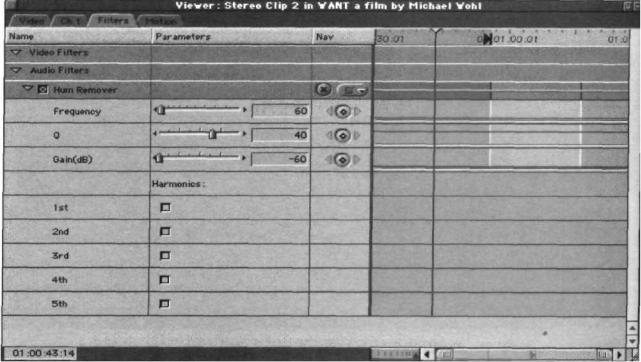
Уберите Гул
Воспользуйтесь фильтром Очиститель Гула (Hum Remover) для удаления стандартного гула. Этот фильтр работает таким же способом, как и описанный выше Параметрический Эквалайзер, но по умолчанию он настроен на удаление 60цикличного гула. Американское электричество работает на частоте 60 Гц , и если электрический сигнал вмешивается в звуковой сигнал (что часто случается, если звуковой кабель находится рядом с электрическим), вы слышите 60-цикличный гул (в других странах электричество работает на других частотах и порождает разные виды гулов).
Так как гул может вызывать реверберацию на дополнительных частотах (такова природа звуковых гармоник), Очиститель Гула (Hum Remover) имеет поля для галочек, позволяющих очистку соответствующих гармонических частот. Если после очистки базового параметра вы все же слышите остатки гула, одна за одной ставьте галочки и чистите гармоничные частоты до тех пор, пока гул не исчезнет.
Картинка 7.31. Очиститель Гула (Hum Remover) создан для того, чтобы (внимание, сюрприз!) отфильтровать гул. Воспользуйтесь параметром Q, чтобы контролировать ширину действия эффекта.
345
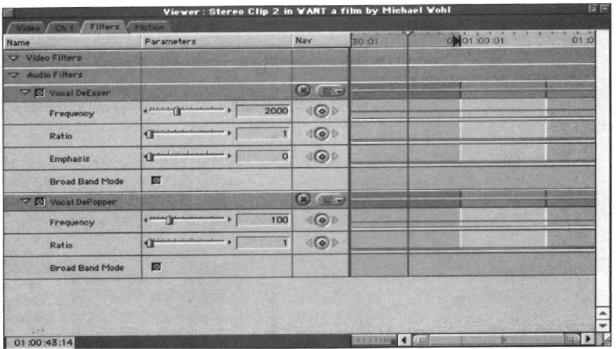
Фильтры DePop и DeEss
Запись голосов относится больше к искусству, чем к науке. Нужно выбирать из множества микрофонов, экспериментировать с расположением микрофонов и решать множество других проблем. Если говорящий находился слишком близко к микрофону, то фонограмма может содержать множество шипящих (сипящих "Сссс") и губных (шлепающих "П", "Б", "Т" и "Д"), которые могут создавать отвлекающий эффект.
В FCP имеются инструменты специально для решения этой проблемы. Используйте фильтр Vocal DeEsser, чтобы убрать избыточные шипящие. Используйте фильтр Vocal DePopper, чтобы убрать избыточные губные (Картинка 7.32)
Картинка 7.32. DeEsser и DePopper специально разработаны для решения проблем с записью голоса.
346
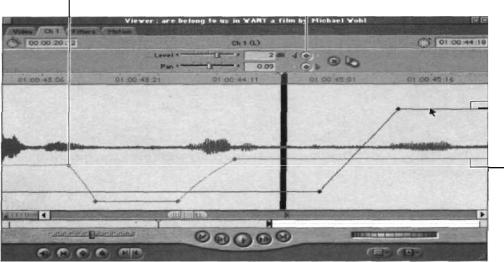
СВЕДЕНИЕ В FCP
В FCP доступны 99 звуковых дорожек на одну последовательность и так как можно встраивать последовательность в последовательность (комплексные последовательности), вы имеете дело практически с неограниченным количеством звуковых треков. Это делает FCP необходимым инструментом для создания окончательно сведенной фонограммы фильма.
Начните с разделения всех ваших элементов, разведения их на разные треки и выполнения разных тонировочных операций, описанных в предыдущей главе и с помощью функций громкости и баланса, сбалансируйте разные треки по разным каналам, чтобы добиться стереоэффекта.
Подстройте Уровень и Баланс
Вы можете контролировать показатели уровня и баланса множеством способов. Один из сособов - это изменить эти настройки в закладке Audio в окне Viewer (Картинка 7.33). Вы можете постепенно изменять параметры во времени, используя ключевые кадры. Добавьте ключевой кадр, щелкнув внужном месте с нажатой клавишей Option и установите делаемый параметр, перетащив ключевой кадр (точку на линии) до нужного уровня. Также вы можете нажать на кнопку Add Keyframe и установить желаемое значение с помощью ползунка.
Ключевой кадр |
Кнопки добавления ключевых кадров |
Линия контроля баланса
Линия контроля уровня
Картинка 7.33. Измените аудионастройки в закладке Audio окна Viewer, щелкнув и потянув за определенные точки на линиях, изначально расположенных над волновой диаграммой. Розовая линия - показатель уровня, пурпурная - баланс/темп.
347
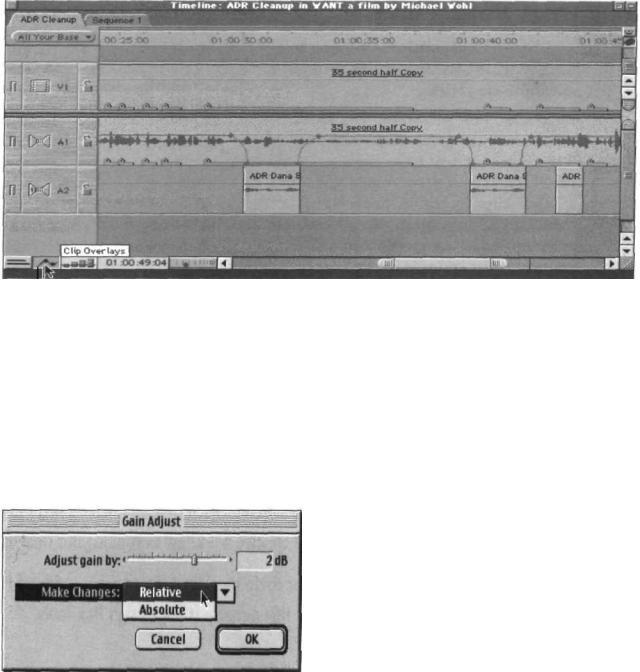
С другой стороны, вы можете изменять эти параметры прямо на линейке. Для этого сначала включите функцию Clip Overlays в левом нижнем углу линейки (Картинка 7.34) или нажав Option+W. Когда эта функция включена, вы можете видеть контроль резинкой прямо на иконке клипа на линейке. Вы можете выставлять ключевые кадры прямо на линейке, - точно так же, как вы это делаете в окне Viewer: нажмите Option и щелкните по линии, чтобы выставить ключевой кадр и перетяните точку на желаемый уровень.
Вам может понадобиться сделать изменение сразу нескольких клипов - чтобы поднять уровень всех аудиоклипов на определенных планах или изменить уровень всех шумов на каких-то определенных планах.
Контроль над функцией Clip Overlays
Картинка 7.34. Уровни можно также менять и на линейке.
Чтобы осуществить такое множественное изменение, выберите клипы и выберите пункт Levels (уровни) в меню Modify. Это откроет вам диалоговое окно Gain Adjust (Подстройка Уровня), которое позволит вам изменить уровень выбранных клипов как относительно (изменив уровень клипов от текущей громкости на, скажем, 2 dB), либо абсолютно, установив громкость на такой параметр в абсолютном смысле. (Картинка 7.35)
Картинка 7.35. Диалоговое окно Gain Adjust (Подстройка Уровня) позволяет вам изменить уровень сразу нескольких клипов.
348
